
針對筆記本電腦出現(xiàn)無引導(dǎo)設(shè)備,、無法開機的問題,,介紹了多種解決方案。
最近筆記本電腦正常使用時,,屏幕突然變藍(lán),,你的設(shè)備遇到問題,需要重啟,。小貼士,;底部的終端代碼是CRITICAL_PROCESS_DIED還是SYSTEM_SERVICE_EXCEPTION有點不清楚,,不過這個臨時突然的藍(lán)屏應(yīng)該是前者,。隨后,電腦自動關(guān)機并試圖重啟,,拉開了我和電腦之間一場斗智斗勇的漫長經(jīng)歷的序幕,。
第一次重啟后加載電腦品牌Logo界面,出現(xiàn)“請稍候”提示后,,再次遇到藍(lán)屏,,如下圖(屏幕反光太大,不小心加了馬賽克),。

既然藍(lán)屏又出現(xiàn)了,,自然要再重啟一次;隨后,,計算機要么像剛才一樣重復(fù)藍(lán)屏重啟藍(lán)屏重啟的無限循環(huán),,要么出現(xiàn)如下圖所示的無引導(dǎo)設(shè)備。
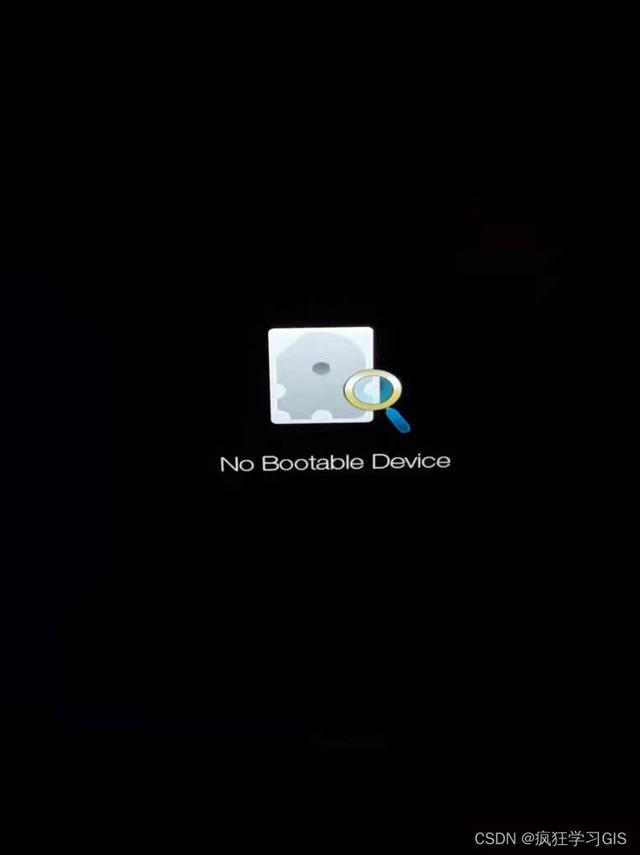
此時可以判斷,,電腦開頭出現(xiàn)的藍(lán)屏一定和這個沒有可引導(dǎo)設(shè)備有關(guān),;接下來,我開始嘗試解決這個,。
在這一部分的開頭,,我必須先跟大家說清楚:電腦出現(xiàn)了本文前面提到的問題后,,抱著不去線下商店的想法,我先從國內(nèi)外各大博客平臺或論壇收集了不同的解決設(shè)備無法啟動的的方法(也就是本文介紹的各種方法),,一一嘗試,,但都沒有效果;最終在線下電腦維修店拆換硬盤(重裝系統(tǒng),,順便清理風(fēng)扇)解決了這個問題,。本文是我去線下店之前嘗試過的所有方法的總結(jié),所以不能保證這些方法能100%解決大家的無引導(dǎo)設(shè)備問題,;不過,,這些方法雖然不適合我,但是解決大家的問題還是可以的,;而如果這些方法都沒有效果,,那就說明大家電腦的無引導(dǎo)設(shè)備錯誤很可能是硬件(比如硬盤損壞)問題,而不是系統(tǒng)或者軟件問題,,也起到了確定故障原因的作用,。
這是一個很搞笑的方法,也是治標(biāo)不治本的臨時應(yīng)急方法,。即在出現(xiàn)No Bootable Device后,,輕敲(或錘打)筆記本電腦的D面(即底部,最靠近電腦機器沒有鍵盤的那一面),,然后重啟,。
這種方法看似可笑,但偶爾真的有用,。我一開始用這個方法解決了沒有可引導(dǎo)設(shè)備的,,然后拍了幾下就正常開機了。但顯然,,這種方法絕對是治標(biāo)不治本,。——如果電腦的問題打幾針就能暫時修好,,說明電腦硬件有問題,,但需要拿到線下店維修。
我的電腦也是如此,。拍完之后正常啟動的時候我以為已經(jīng)完全解決了,。誰知下午正常使用后,到了晚上,,電腦再次出現(xiàn)藍(lán)屏,,重啟后再次出現(xiàn)無可引導(dǎo)設(shè)備錯誤信息。這說明這個方法沒能解決。
值得一提的是,,在各大論壇發(fā)現(xiàn),,這種解決方案似乎很適合小米的筆記本電腦,打了一巴掌后需要很長時間才能工作,;這可能和小米筆記本的硬件接口設(shè)計有關(guān),。不過我建議,如果你用這種方式臨時修電腦的話,,還是抽空去線下店看看吧,。萬一以后再出現(xiàn)這種問題,數(shù)據(jù)的損失就得不償失了,。
前一種方法在我的電腦上行不通,,所以我嘗試了第二種方法。
電腦開機時,,按住電源鍵強制關(guān)機,;再次打開計算機,然后立即按住電源按鈕以強制其再次關(guān)閉,。這樣重復(fù)2 ~ 3次(具體次數(shù)記不清了,,最多三次就夠了)。再次開機后,,會自動進入Windows恢復(fù)環(huán)境(winRE),,如下圖所示。
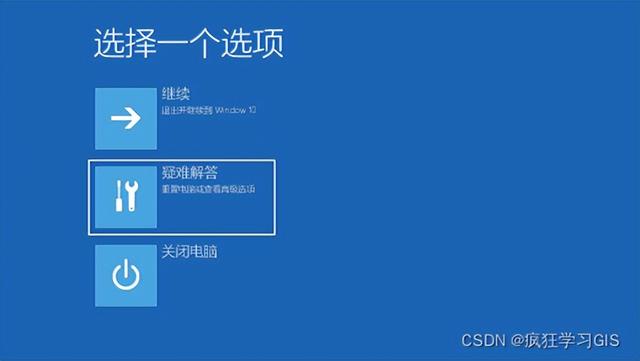
接下來,,選擇故障排除高級選項,。
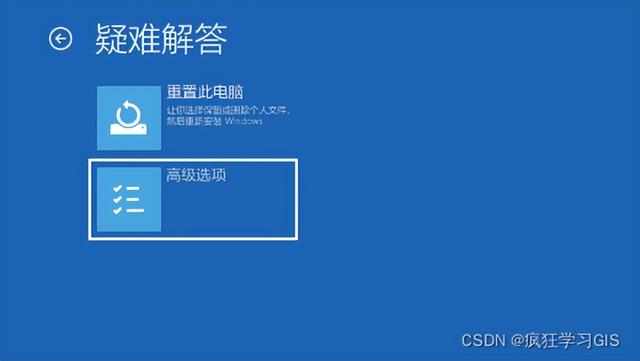
然后,選擇“開始設(shè)置”,。
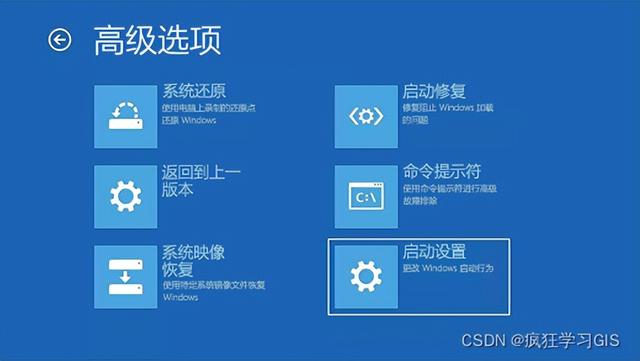
如您所見,,您現(xiàn)在已經(jīng)準(zhǔn)備好啟用安全重啟模式,。選擇“重啟”,。
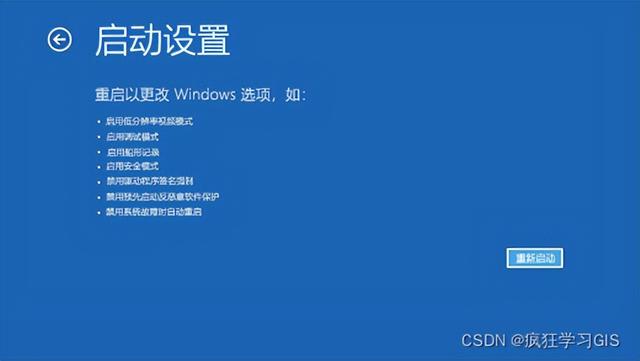
計算機重新啟動后,將顯示選項列表,,包括以安全模式啟動的選項,。只需選擇并啟動電腦。如果問題得到解決,,計算機將正常啟動,。
上面提到的第二種方法在我的電腦上還是不行,所以我嘗試了第三種方法,。
在論壇中,,很多用戶提到,可以通過修改筆記本電腦BIOS中的引導(dǎo)模式來解決這個問題。進入BIOS的方式如下:電腦開機,,出現(xiàn)品牌Logo,,立刻瘋狂按下F2鍵。不過不同品牌的電腦可能會有所不同,,可以自行搜索,。
有博主表示,將自己電腦原BIOS中Boot Mode的值UEFI改為Legacy(有的電腦也叫CSM),,然后重啟就可以解決問題,;如果這個解決不了,就把Boot Mode的值改回原來的UEFI,,看能不能正常啟動,。
但是,這種方法不適合我,?!谖译娔X的BIOS中,引導(dǎo)模式項默認(rèn)為UEFI,,其具體值為灰色,,不能自行修改,如下圖,。咨詢了幾個論壇,,都找不到讓開機模式選項可修改的方法,只好作罷,。但是,,如果每個人電腦的BIOS中的引導(dǎo)模式都是可以修改的,那么你可以在UEFI和Legacy(或者CSM)之間來回切換,,看看能不能解決問題,。
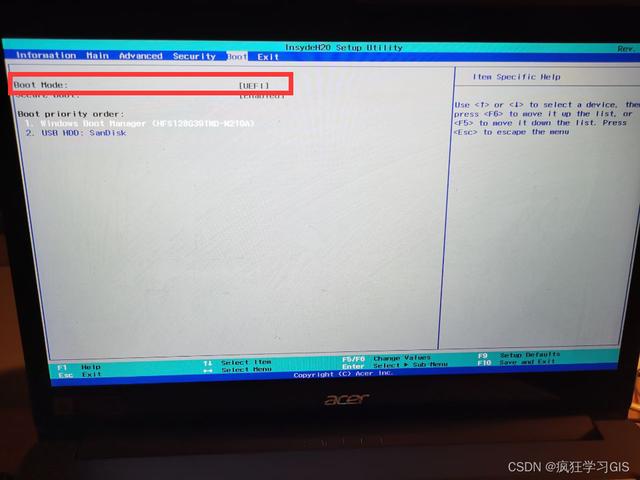
這里還多了一句:因為BIOS中的設(shè)置非常重要,如果我們隨意修改,,可能會帶來很多意想不到的問題,;所以,如果你是一個不太會電腦的用戶(比如我),,盡量不要修改BIOS設(shè)置,。萬一電腦沒設(shè)置好,就徹底涼了,。
沒有可引導(dǎo)設(shè)備的一個可能原因是操作系統(tǒng)的系統(tǒng)盤沒有激活,,或者系統(tǒng)盤下的主分區(qū)沒有激活。如果是這個原因?qū)е碌腻e誤,,應(yīng)該通過以下操作解決,。
這種方法要求您首先準(zhǔn)備一張啟動盤。如果沒有,可以用自己的u盤做一個,。網(wǎng)絡(luò)上有很多資料,,這里就不贅述了~
先在關(guān)機狀態(tài)下插入啟動盤,然后開機進入BIOS,,將啟動盤的啟動優(yōu)先級調(diào)至最高,。下圖是我的電腦原來的啟動優(yōu)先級,所以我需要把我的啟動盤也就是USB HDD: SanDisk的優(yōu)先級調(diào)整到前面,。
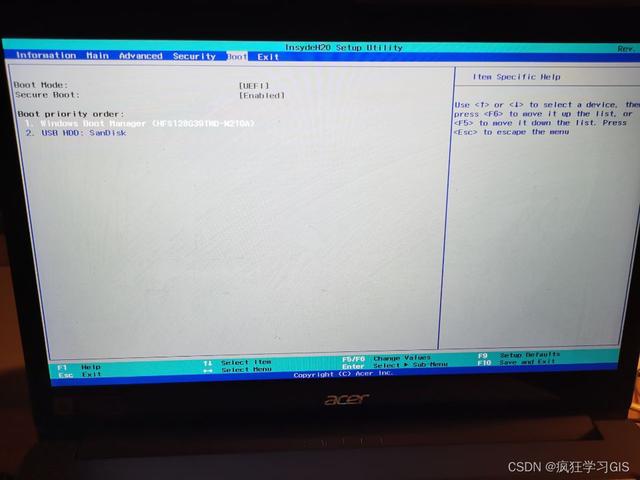
就像這樣調(diào)整它,。
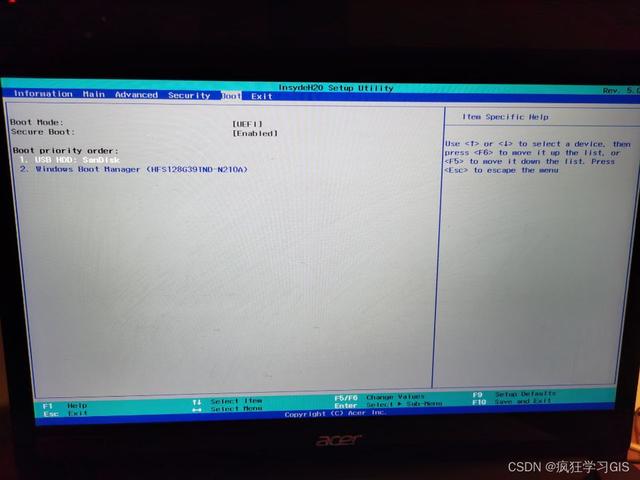
然后保存退出BIOS模式,電腦會通過我們的啟動盤自動重啟,。
接下來,,你會看到這樣一個界面。
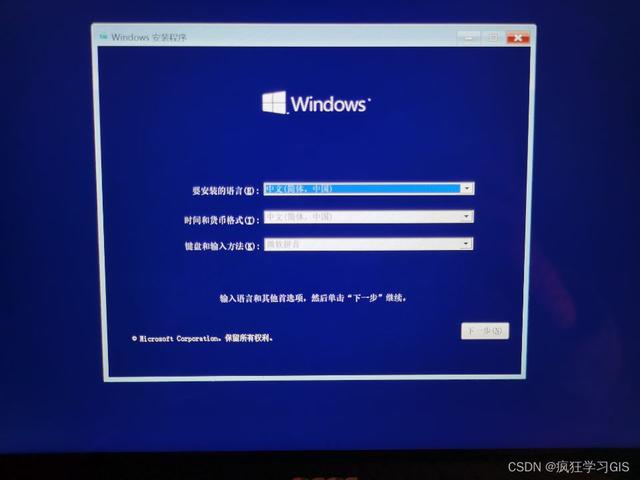
在我們將語言更改為中文后,,單擊“下一步”,。
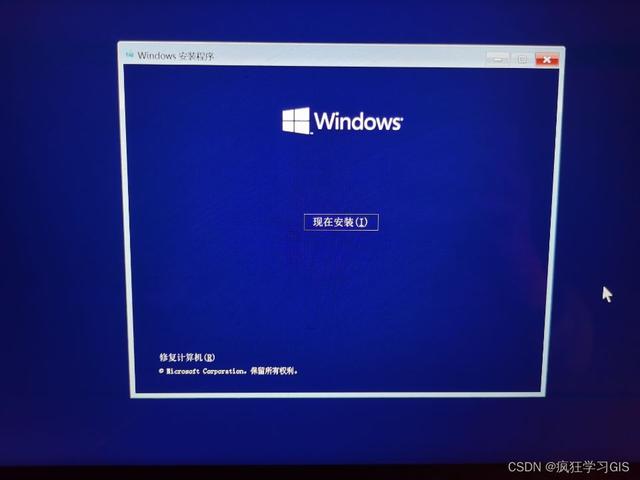
然后,選擇左下角的“修復(fù)電腦”,,再選擇“故障排除”,。
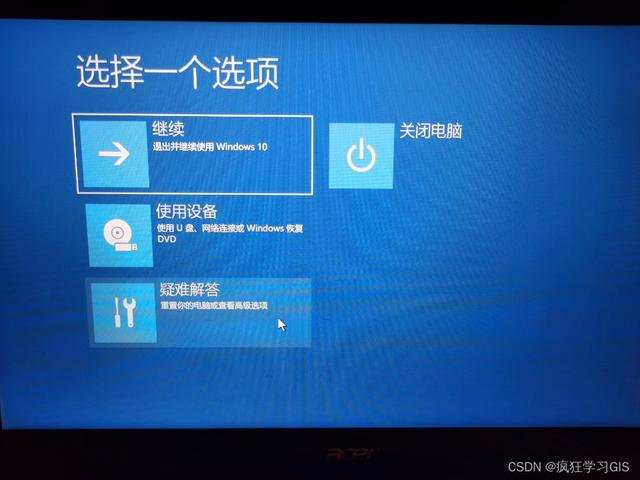
接下來,選擇命令提示符,。
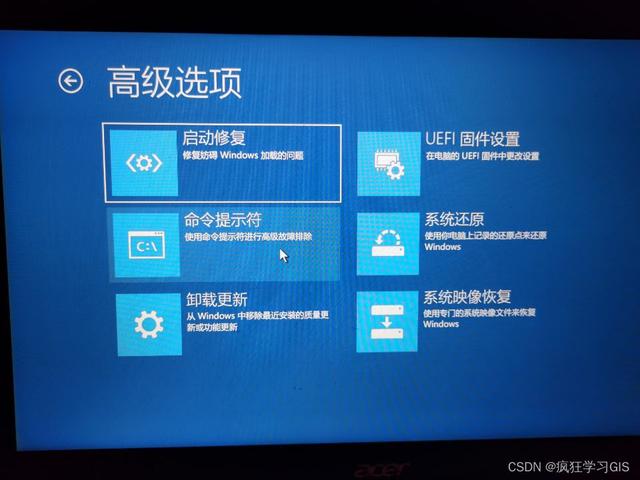
然后,,在彈出的CMD命令窗口中,首先輸入以下內(nèi)容:
diskpart

然后,,輸入:
列表磁盤

接下來,,找到我們的系統(tǒng)盤(我這里有這個119 GB的盤)的序列號,輸入:
選擇磁盤0
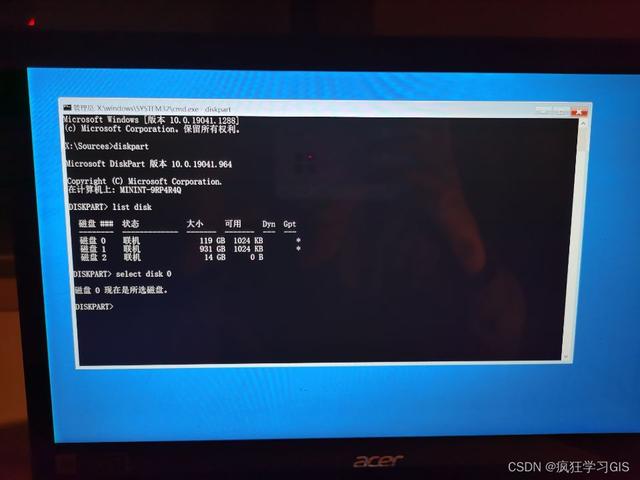
然后,,輸入:
列表分區(qū)

然后,,找到我們的系統(tǒng)盤的主分區(qū)號,輸入:
選擇分區(qū)3
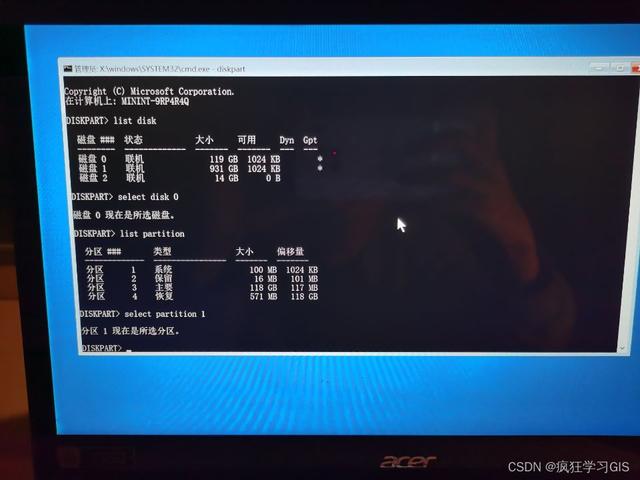
最后一張圖,,我當(dāng)時選錯了號,,選分區(qū)號為3的是合理的;大家可以根據(jù)大家電腦的實際情況來選擇,。
然后,,輸入:
活躍的
至此,,操作完成,。如果這一步之后大家都沒有出錯,那么重啟電腦,,大概率不會有問題,。但是我的電腦還是不適合這種方式,輸入最后一個代碼后提示錯誤;具體錯誤的截圖我忘了,,所以我忘了我說的是什么,,不過大概意思是我的硬盤因為本身的設(shè)計模型不適合活動命令,所以這個命令對我的硬盤沒有影響,。
這個方法和前面的方法是一致的,,都是通過啟動盤啟動電腦,然后用同樣的方法進入CMD命令窗口,。接下來根據(jù)下圖所示的命令(第一個是fixmbr,,最后一個是rebuildbcd,共四個命令),,依次輸入:
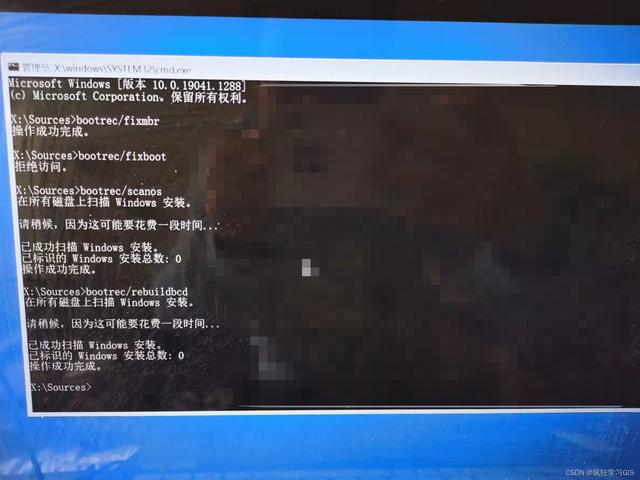
然后,,退出并重啟電腦,看看電腦是否能正常開機,。
以上五種方法(其實我試過的遠(yuǎn)遠(yuǎn)不止這五種,,下面是我覺得比較有代表性的五種方法)對我的電腦都沒有效果,所以我最后直接把電腦拿到線下店維修,。檢查后發(fā)現(xiàn)確實是硬件問題:電腦的兩個原裝硬盤——,,一個固態(tài)硬盤(也就是系統(tǒng)盤)和一個機械硬盤——,都有很多壞道,。畢竟也是用了四年的電腦,。本科四年高頻“攪局”,硬盤出問題真的不意外,。
通過更換原來的兩塊硬盤,,成功解決了問題,不再出現(xiàn)沒有可引導(dǎo)設(shè)備的,,電腦速度大幅提升(不過這應(yīng)該主要是因為把原來的固態(tài)硬盤和一塊機械硬盤換成了固態(tài)硬盤),。當(dāng)然,更換硬盤后,,原來系統(tǒng)盤(固態(tài)硬盤)里的數(shù)據(jù)找不回來了,,需要重裝系統(tǒng);其他磁盤(機械硬盤)的數(shù)據(jù)也可以重新導(dǎo)出進行備份,。

綜上所述,,困擾了我一天的無可引導(dǎo)設(shè)備(的確,只過了半天我就不耐煩了,,直接拿到店里請專業(yè)人士維修)終于解決了,。
如果遇到類似我報錯的情況,而且不是以上五種方法解決的,,確實有很大概率是電腦硬件問題,。還不如盡快拿到信得過的線下店請專業(yè)人士維修,,這樣電腦就不會繼續(xù)折磨自己了。哈哈,。
官方微信
TOP